Kako nastaviti ponavljajoče se srečanje v Teams

Ali potrebujete načrtovanje ponavljajočih se srečanj na MS Teams z enakimi člani ekipe? Naučite se, kako nastaviti ponavljajoče se srečanje v Teams.
Napake pri nalaganju kosov se običajno pojavijo, ko uporabniki Microsoft Teams poskušajo dostopati do datotek, nameščenih v kanal. Ko uporabniki kliknejo na Datoteke, dobijo napako » Loading chunk failed «. To pomeni, da Teams ni mogel naložiti vseh komponent datoteke, do katere poskušate dostopati.
Ko Teams preide v to stanje, uporabniki izgubijo tudi dostop do svojega koledarja in zgodovine klepetov. Zato je morda dobro, da občasno izvozite svojo zgodovino klepetov .
Če uporabljate namizno aplikacijo, preklopite na spletno in mobilno aplikacijo. Preverite, ali se ista napaka ponavlja. Poleg tega preklopite na različne brskalnike in preverite, ali opazite razliko.
Poskusite se odjaviti iz Teams z opravilno vrstico. Preprosto z desno tipko miške kliknite ikono Teams v opravilni vrstici in izberite Odjava . Nato se znova prijavite in preverite, ali je težava odpravljena.
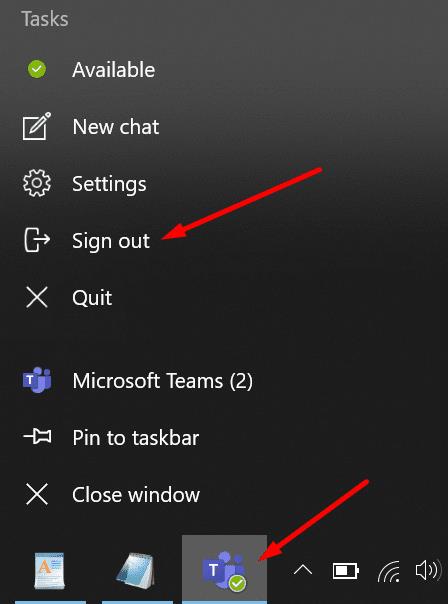
Zaprite Teams in pojdite na %appdata%\Microsoft\teams\Cache . To pot lahko preprosto vnesete v iskalno vrstico Windows.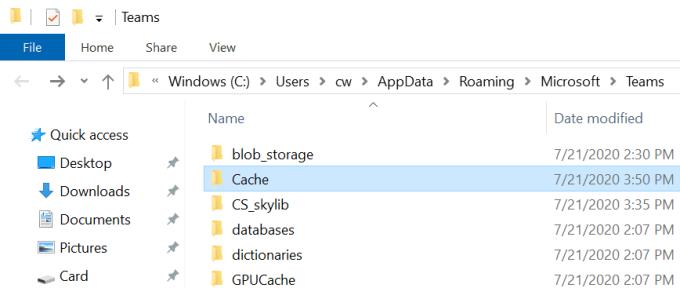
Nato izbrišite vse datoteke iz mape Cache.
Zdaj pojdite na %appdata%\Microsoft\teams\Application Cache\Cache .
Naredite enako in izbrišite vse datoteke.
Znova zaženite Teams in preverite, ali je napaka izginila.
Prepričajte se, da uporabljate najnovejšo različico aplikacije Teams. Nekatere funkcije aplikacije morda ne bodo delovale, kot je predvideno, na zastarelih različicah aplikacij. Kliknite sliko svojega profila in izberite Preverite posodobitve .
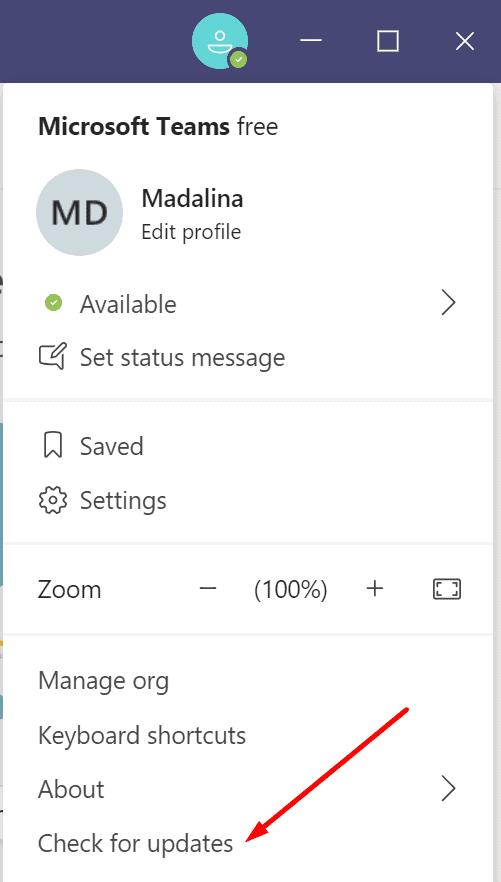
Nekaterim uporabnikom je uspelo odpraviti to napako s ponastavitvijo Microsoftovega gesla. Če ste nedavno spremenili geslo , ga znova spremenite in se vrnite na prejšnje geslo. Če pride do neke vrste varnostnega konflikta, bi lahko pomagala ponastavitev gesla na prejšnje geslo.
Pojdite na account.microsoft.com . Prijavite se s svojim trenutnim geslom.
Nato izberite Varnost . Iz varnostnih razlogov morate znova vnesti geslo.
Pojdite na Varnost gesla in izberite Spremeni geslo .
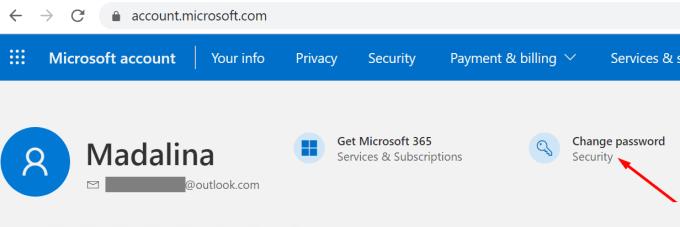
Če nič ni delovalo, odstranite Teams.
Odprite nadzorno ploščo in kliknite Programi in funkcije .
Pojdite na Odstrani program in izberite Microsoft Teams.
Pritisnite gumb Odstrani .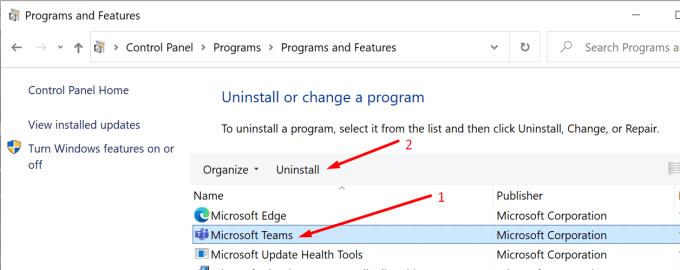
Nato izbrišite celoten imenik Teams v %appdata%\Microsoft .
Znova zaženite računalnik in namestite novo kopijo Teams.
Vam je uspelo rešiti ta problem? Sporočite nam v spodnjih komentarjih.
Ali potrebujete načrtovanje ponavljajočih se srečanj na MS Teams z enakimi člani ekipe? Naučite se, kako nastaviti ponavljajoče se srečanje v Teams.
Ali pogosto vidite napako Opravičujemo se, nismo se mogli povezati z vami na MS Teams? Preizkusite te napotke za odpravljanje težav in se znebite te težave zdaj!
Trenutno ni mogoče onemogočiti anonimnih vprašanj v Microsoft Teams Live Events. Tudi registrirani uporabniki lahko pošiljajo anonimna vprašanja.
Microsoft Teams trenutno ne podržava nativno projiciranje vaših sastanaka i poziva na vaš TV. Ali možete koristiti aplikaciju za zrcaljenje zaslona.
POPRAVEK: koda napake Microsoft Teams 6
Iščete način, kako popraviti odmev Microsoft Teams med sestanki? Uporaba slušalk ali onemogočanje zvočnih izboljšav bi lahko pomagala.
Če čakalne vrste klicev ne delujejo v Microsoft Teams, razmislite o posodobitvi odjemalca Microsoft Teams ali namesto tega uporabite spletno različico.
Če želite odpraviti napako Microsoft Teams v skriptu na tej strani, morate onemogočiti storitve tretjih oseb in izklopiti obvestila o napakah skripta.
Če Microsoft Teams ne izbriše datotek, najprej počakajte še malo, nato počistite predpomnilnik in piškotke iz brskalnika ter obnovite starejšo različico.
Če se Microsoft Teams ne bo povezal s sestankom, boste morali odpraviti težave z internetno povezavo in se prepričati, da noben požarni zid ne blokira dostopa.
Če želite popraviti neznano napako v datoteki Microsoft teams, se odjavite in znova zaženite ekipe, se obrnite na podporo in spletno skupnost, odprite datoteke s spletno možnostjo ali znova namestite MT.
Če v Microsoft Teams ne vidite svojih slikovnih datotek, razmislite o čiščenju predpomnilnika brskalnika ali v celoti spremenite brskalnik.
Če dobite napako Microsoft Teams, nam je žal – naleteli smo na težavo, posodobite aplikacijo in nadaljujte z branjem za več rešitev.
Če želite popraviti kodo napake Microsoft Teams 503, se prijavite prek spletnega odjemalca Microsoft Team, preverite težave s storitvijo, počistite upravitelja poverilnic in se obrnite na podporo.
Če Microsoft Teams ne bo označil klepetov kot prebranih, najprej izklopite vsa obvestila, nato preverite, ali je seja klepeta skrita, ter se odjavite in se znova prijavite.
Če uporabniki iz vaše skupine Microsoft Teams ne morejo oddajati dogodkov v živo za širšo javnost, morate preveriti, ali so nastavljeni pravilniki o dogodkih v živo.
Ali ste dobili Oprostite, ker ste imeli težave pri pridobivanju napake v beležnici? Popravite ga tako, da osvežite uporabniški profil in uporabite drugo aplikacijo.
Če želite odpraviti napako pri napačni zahtevi Microsoft Teams, spremenite priporočene nastavitve samo za branje, preverite združljivost datotek. Spremenite spletni brskalnik ali počistite predpomnilnik brskalnika.
Če želite odpraviti, da Microsoft Teams ne more dodati težav z gostom, preverite težave z zamudo, odobrite težavo z ukazi Powershell in namestite morebitne čakajoče posodobitve.
Če ob poskusu prve prijave dobite kodo napake caa20004, morate omogočiti WS-Trust 1.3 za enotni sosoten namizni odjemalec.
Se sprašujete, kako integrirati ChatGPT v Microsoft Word? Ta vodnik vam pokaže, kako to storiti s pripomočkom ChatGPT za Word v 3 enostavnih korakih.
Tukaj najdete podrobna navodila, kako spremeniti niz uporabniškega agenta v brskalniku Apple Safari za MacOS.
Prikazujemo vam, kako spremeniti barvo osvetlitve za besedilo in besedilna polja v Adobe Readerju s tem korak-po-korak priročnikom.
Ali potrebujete načrtovanje ponavljajočih se srečanj na MS Teams z enakimi člani ekipe? Naučite se, kako nastaviti ponavljajoče se srečanje v Teams.
Želite onemogočiti zaslon za posodobitev programske opreme Apple in preprečiti njegovo pojavljanje na računalniku Windows 11 ali Mac? Preizkusite te metode zdaj!
Če iščete osvežujočo alternativo tradicionalni virtualni tipkovnici, je Samsung Galaxy S23 Ultra odlična rešitev. Z
Odkrijte, kako odpraviti napako OneDrive s kodo 0x8004de88, da boste lahko spet uporabljali svoje oblačne shrambe.
V tem vadnici vam pokažemo, kako spremeniti privzeto nastavitev povečave v Adobe Readerju.
Ali pogosto vidite napako Opravičujemo se, nismo se mogli povezati z vami na MS Teams? Preizkusite te napotke za odpravljanje težav in se znebite te težave zdaj!
Trenutno ni mogoče onemogočiti anonimnih vprašanj v Microsoft Teams Live Events. Tudi registrirani uporabniki lahko pošiljajo anonimna vprašanja.











![Microsoft Teams: Žal nam je - naleteli smo na težavo [Odpravljeno] Microsoft Teams: Žal nam je - naleteli smo na težavo [Odpravljeno]](https://blog.webtech360.com/resources3/images10/image-424-1008181952263.jpg)
![Koda napake Microsoft Teams 503 [REŠENO] Koda napake Microsoft Teams 503 [REŠENO]](https://blog.webtech360.com/resources3/images10/image-182-1008231237201.png)










